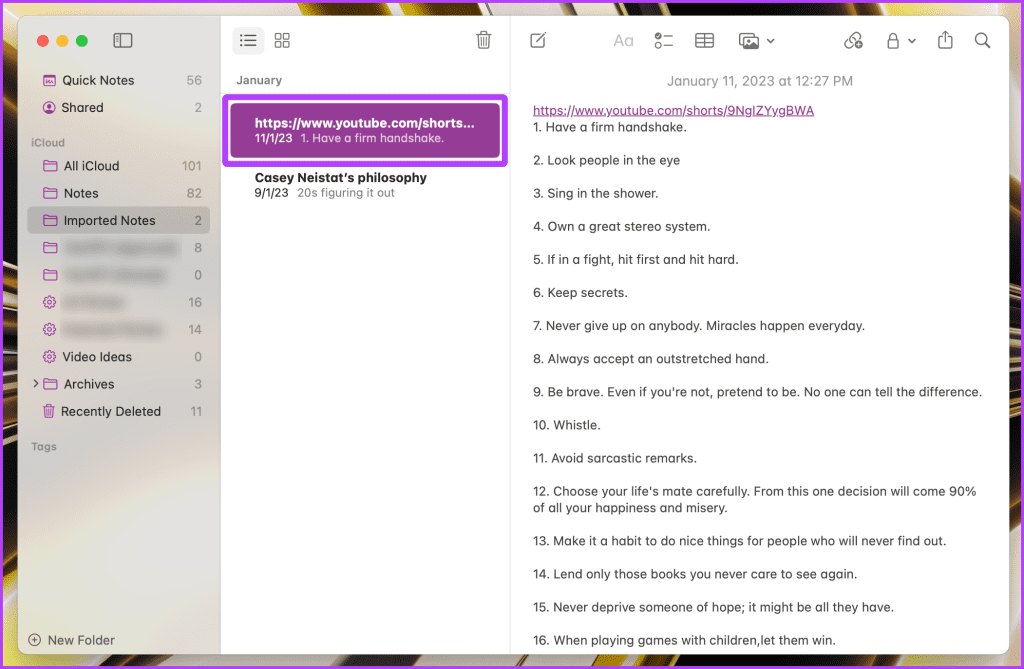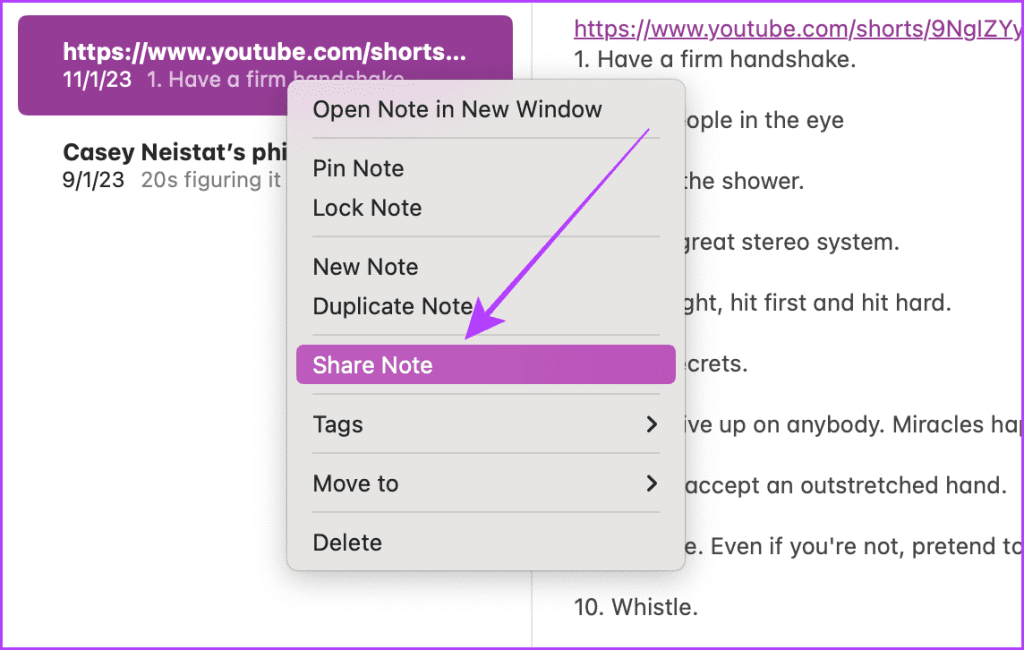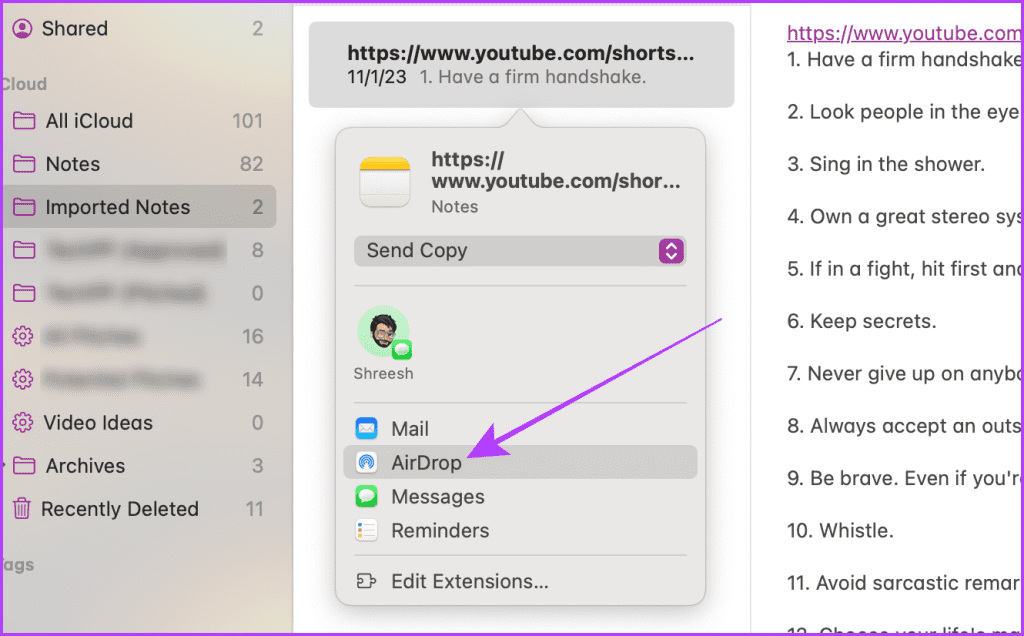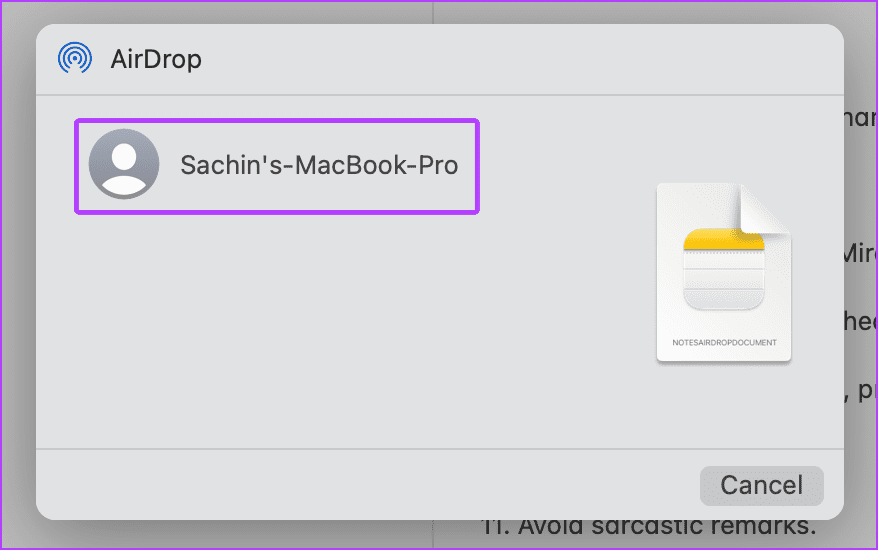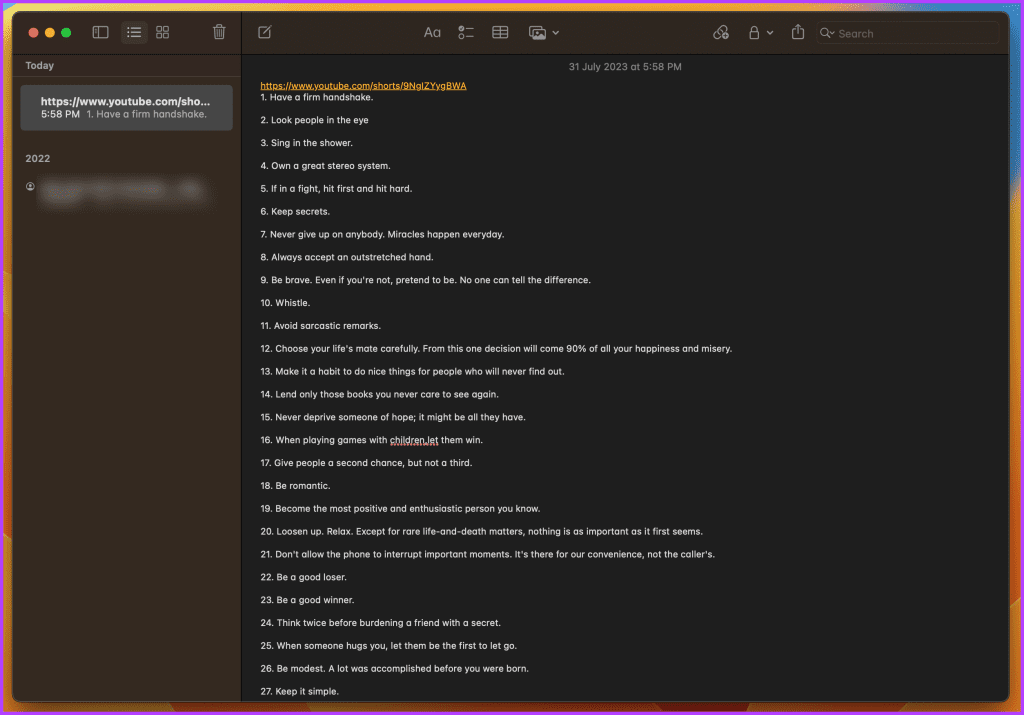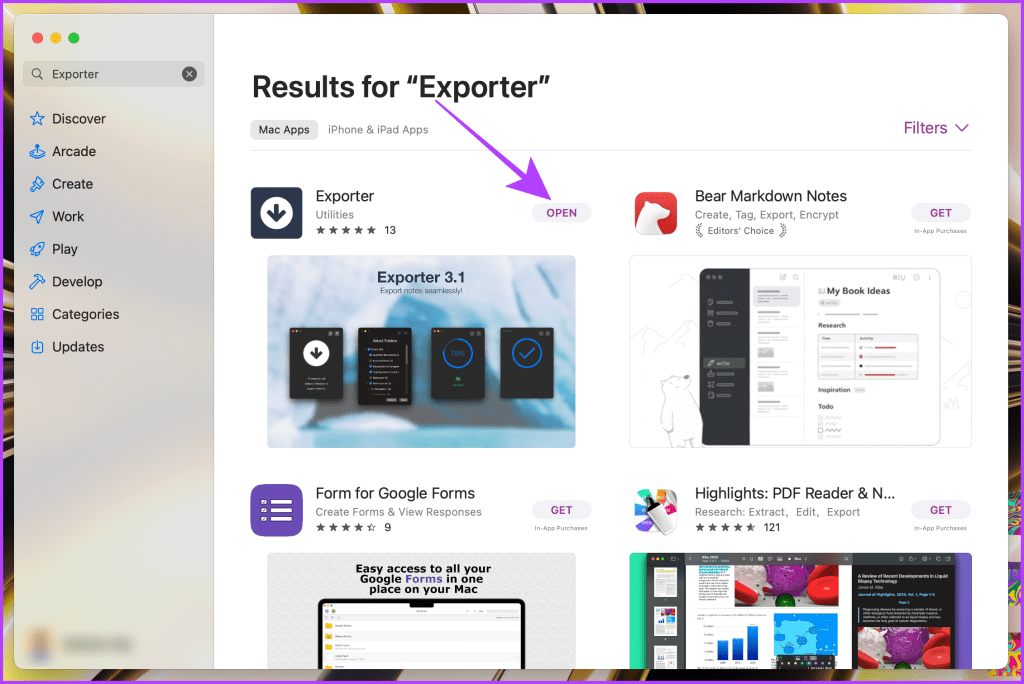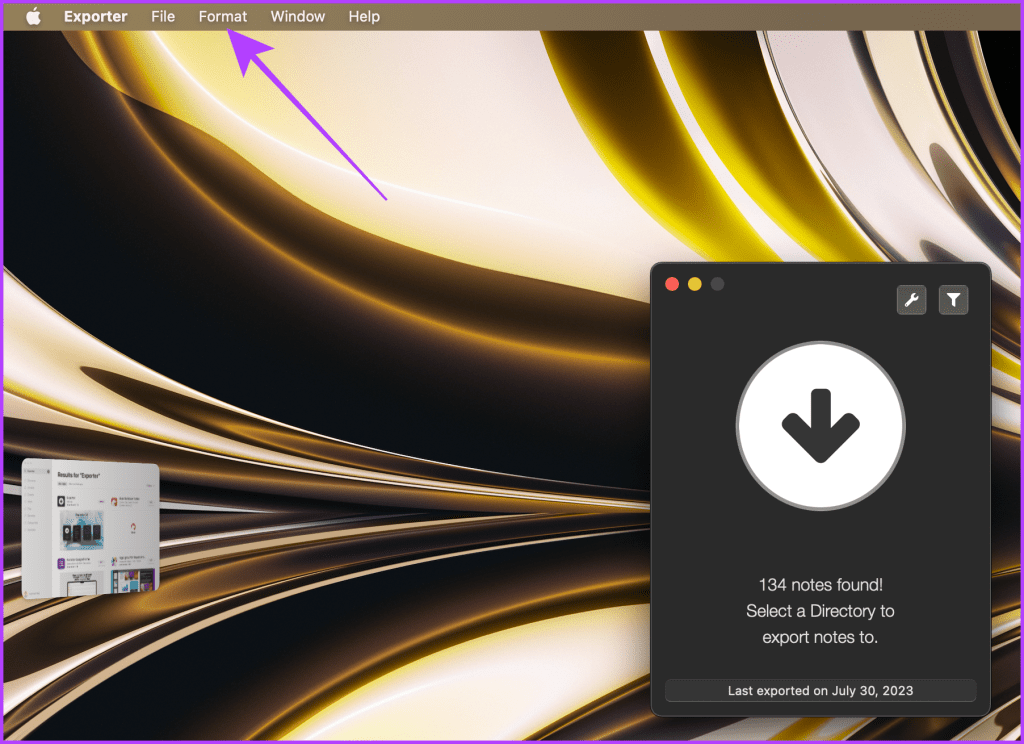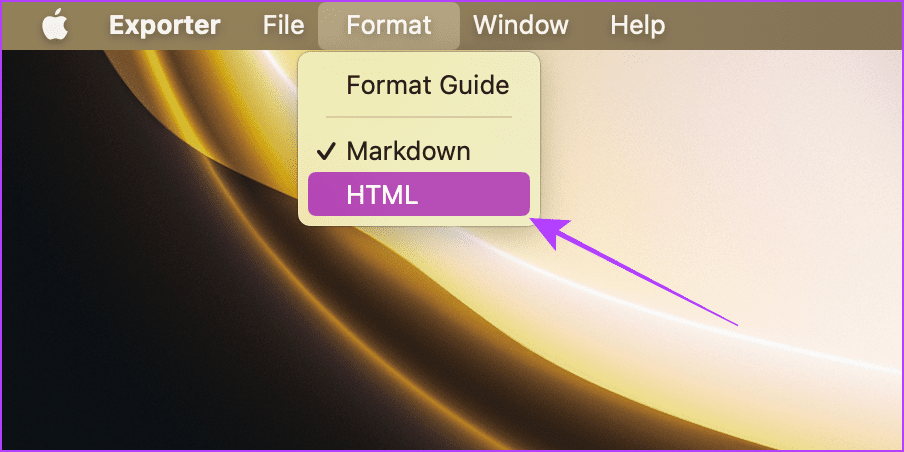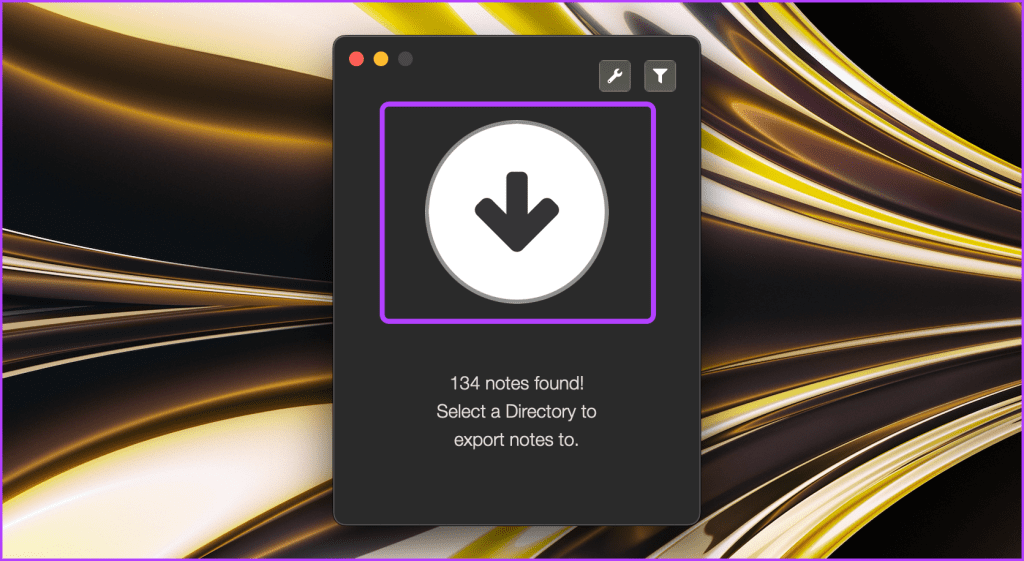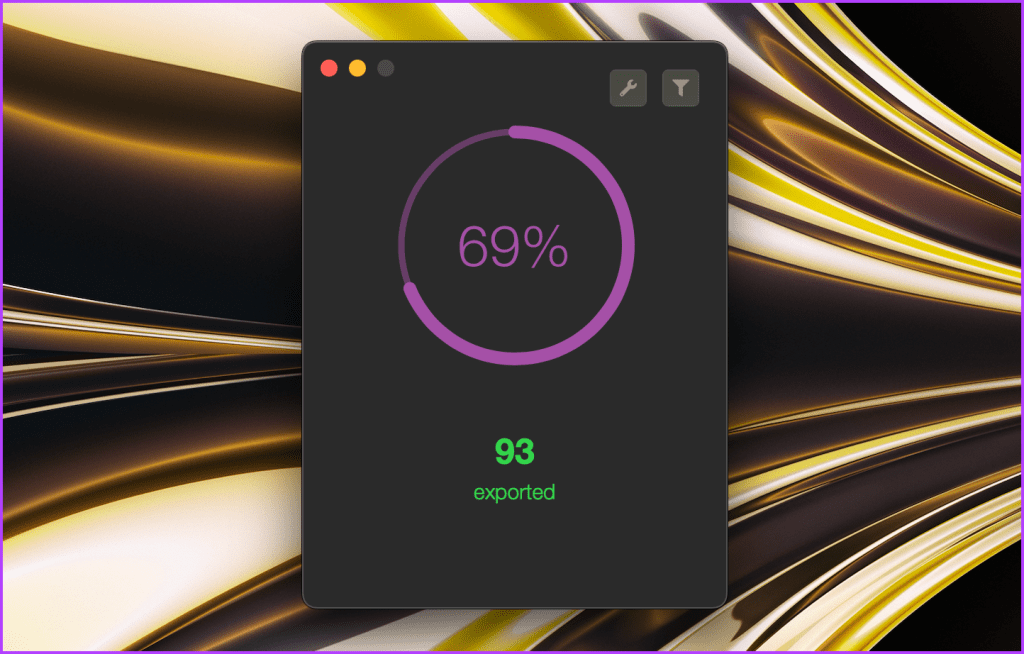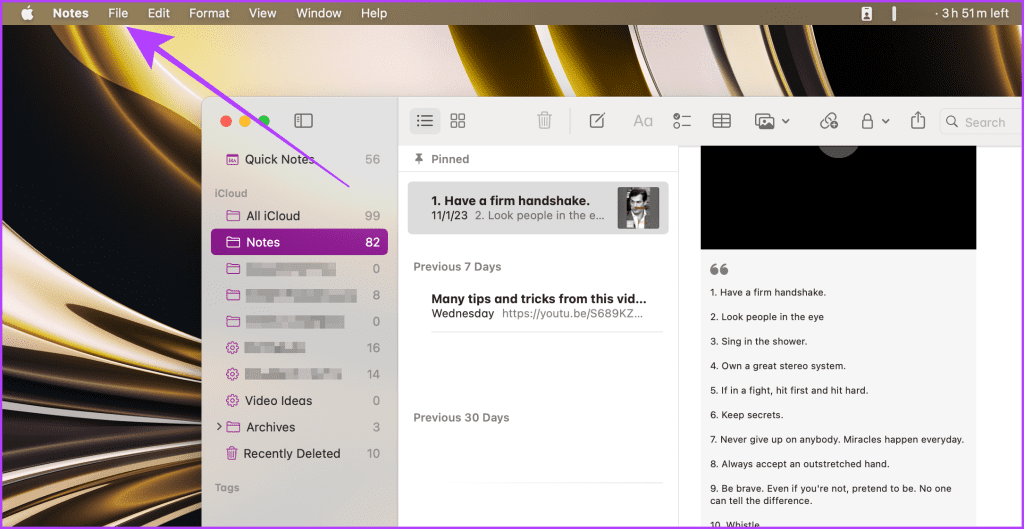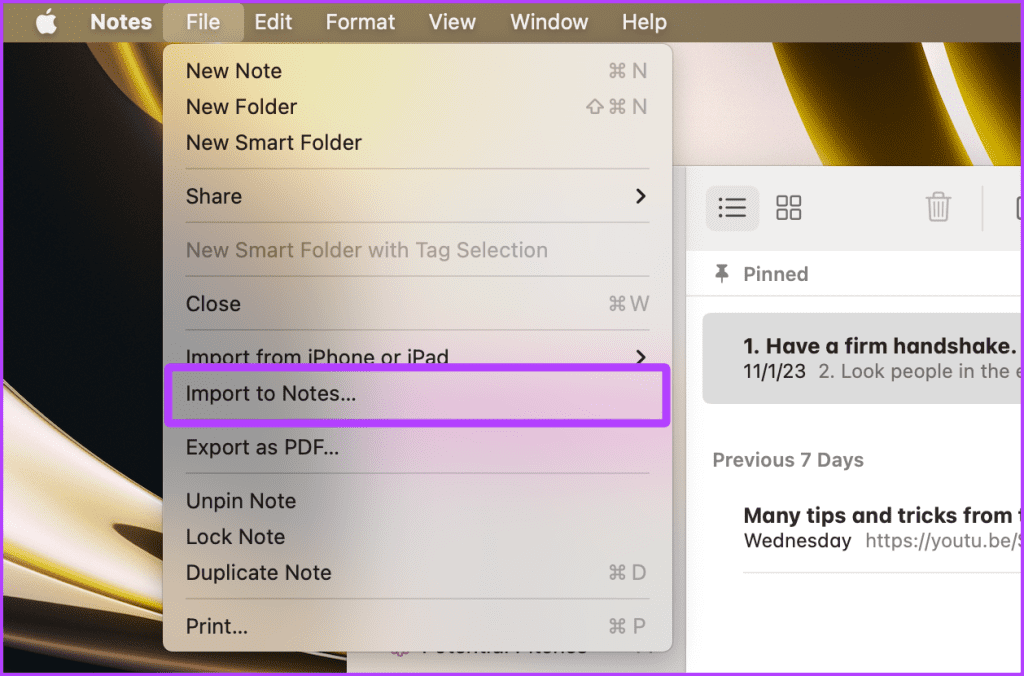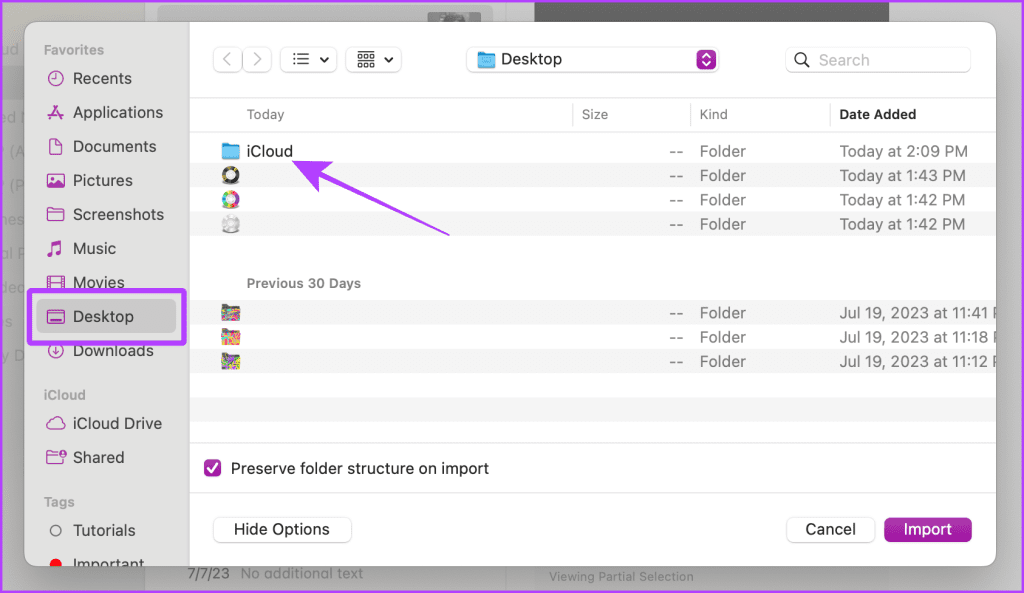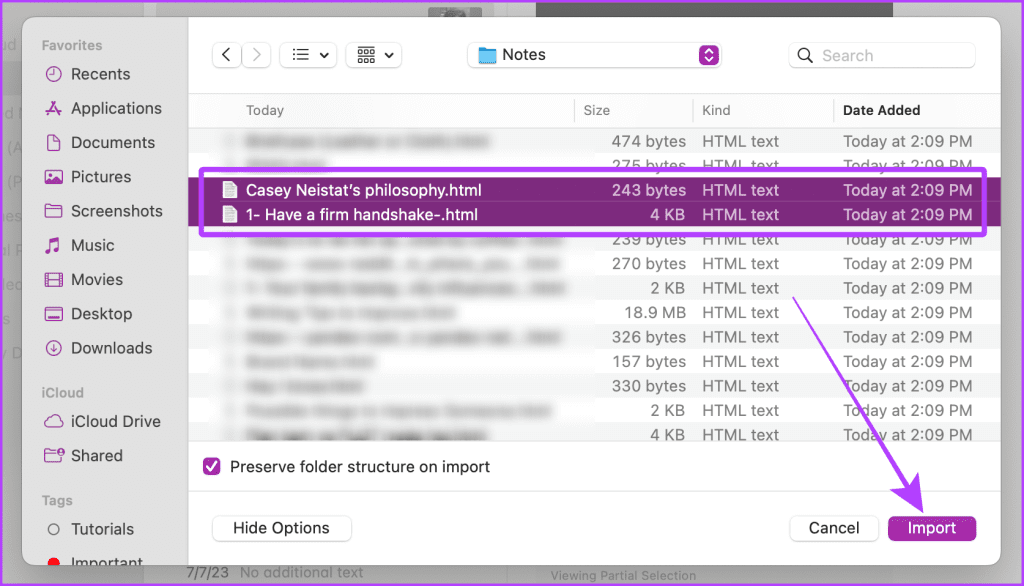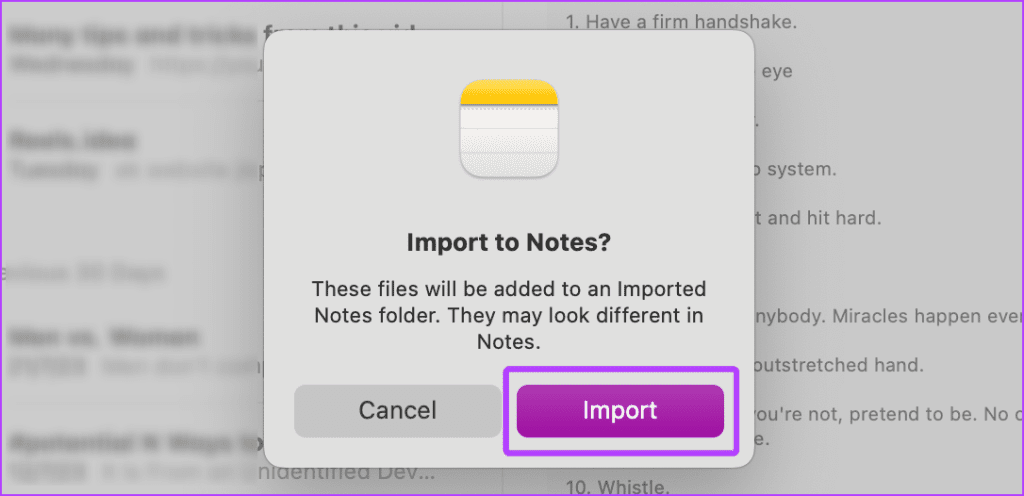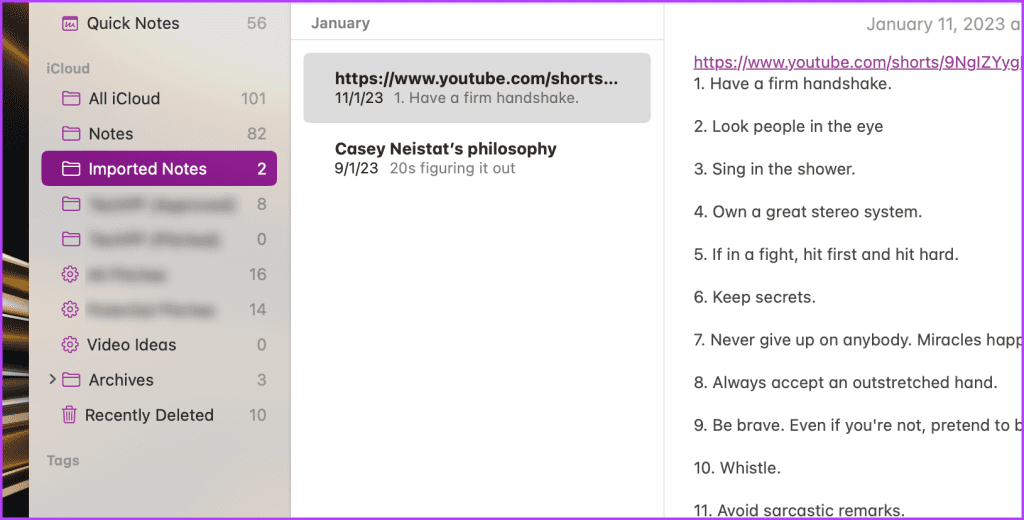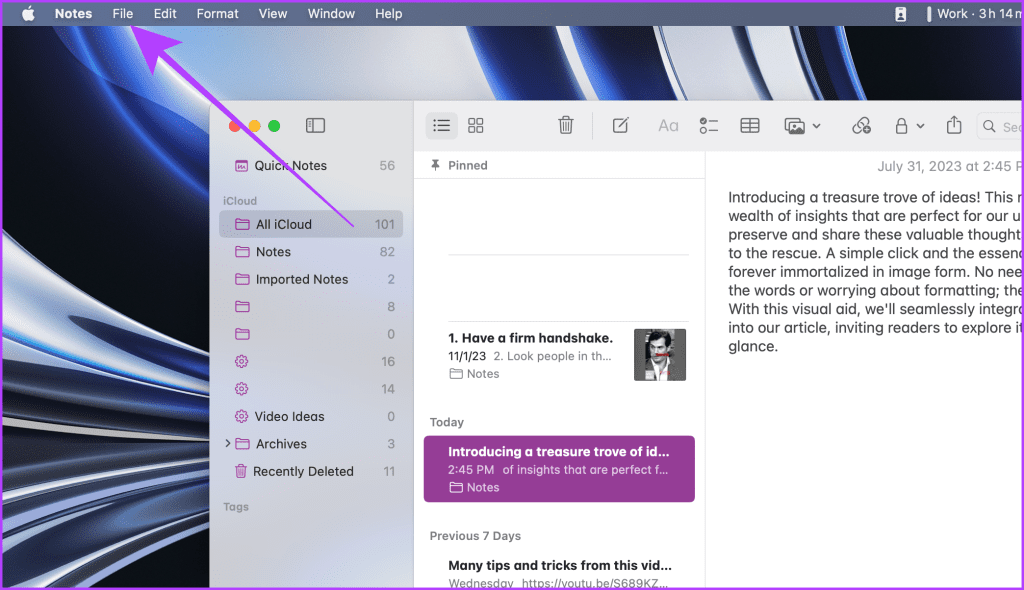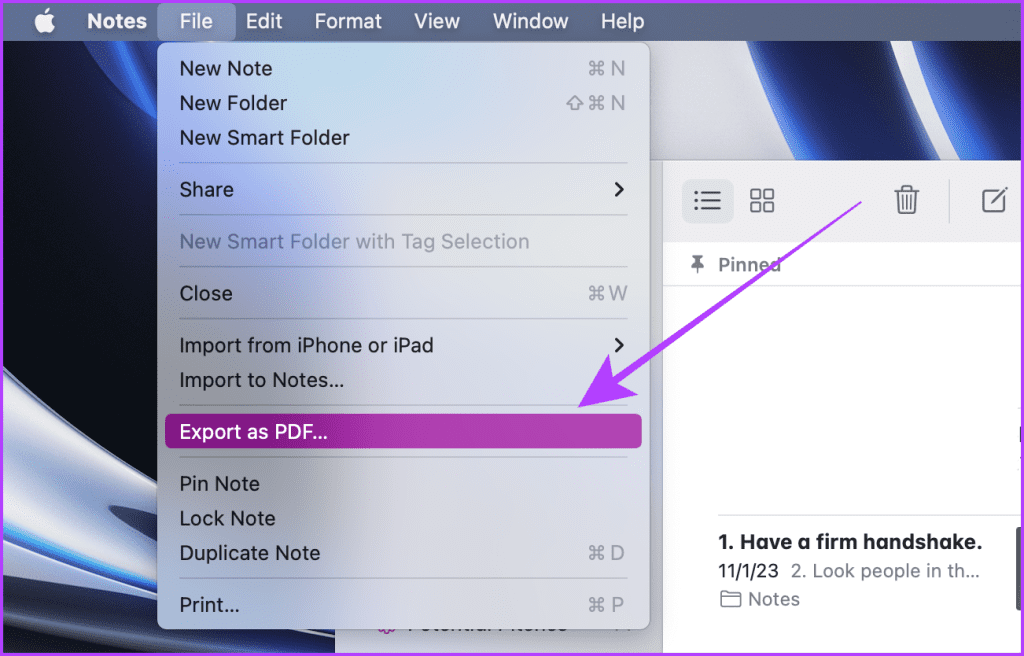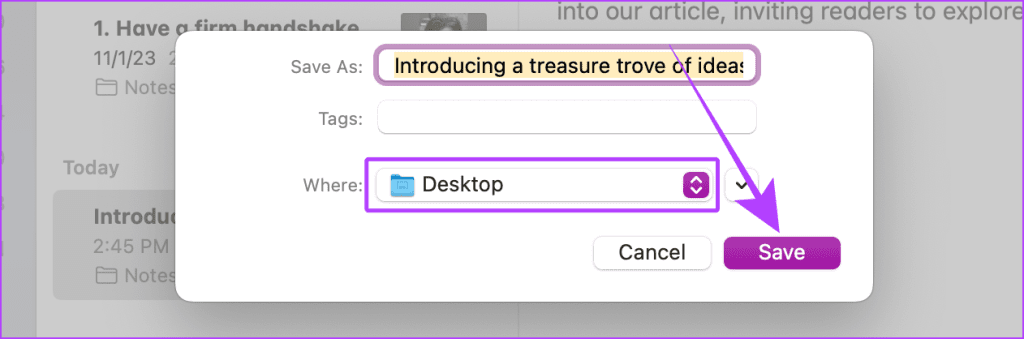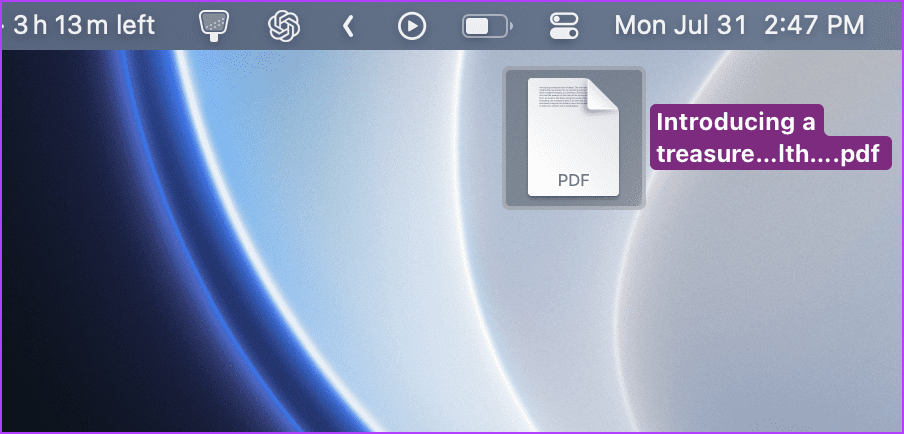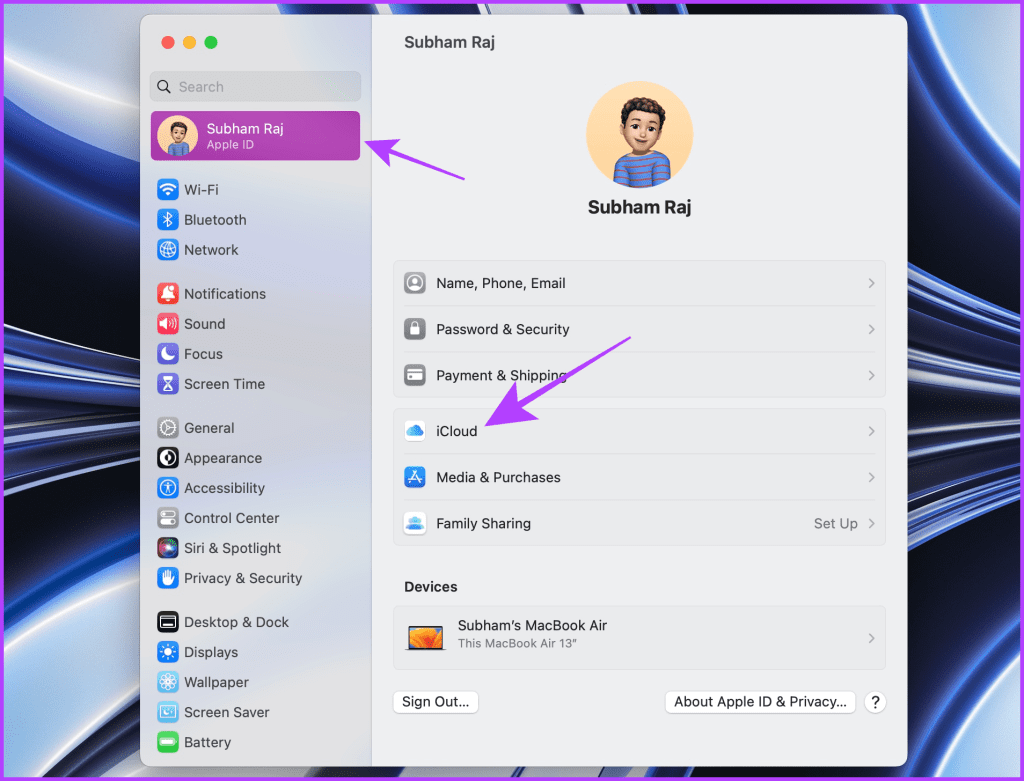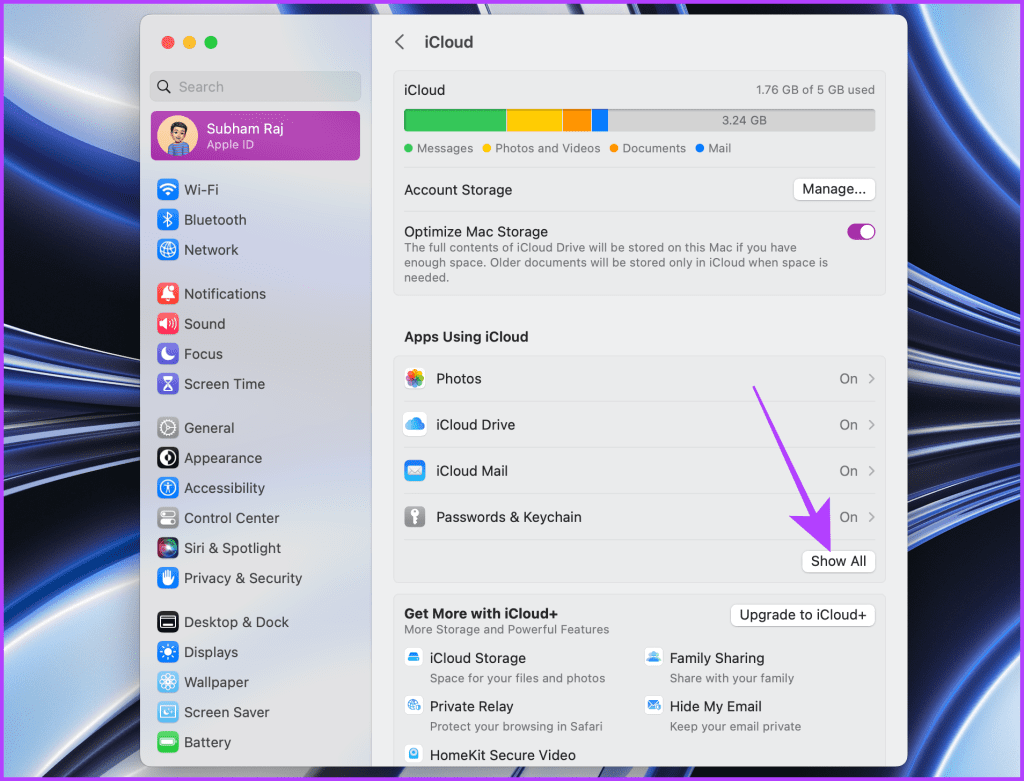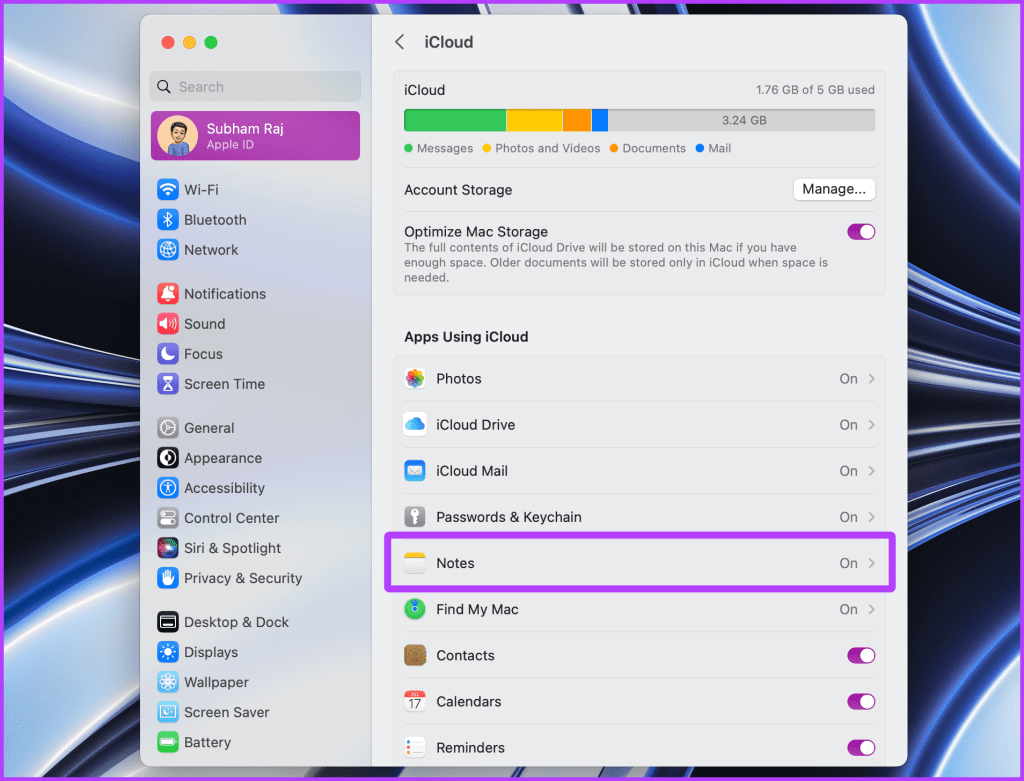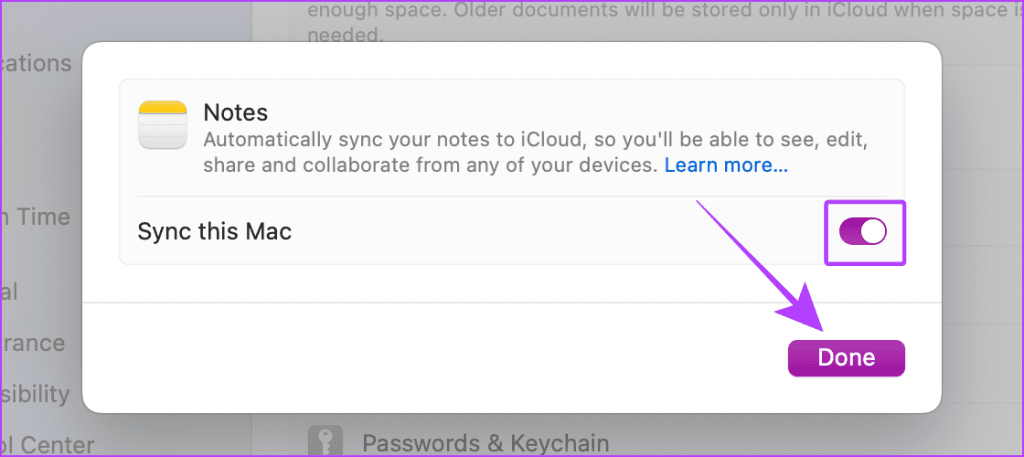エッセイ全体を書きたい場合でも、Mac で簡単にメモを書き留めたい場合でも、Apple Notes は Mac で最も効率的なメモ取りアプリです。ただし、Apple はノートを効率的に共有するための柔軟性をほとんど提供していないだけです。したがって、複数のメモを Mac から Mac に転送するのは難しいように思えることがあります。

ただし、メモの一部またはすべてを共有したい場合は、いくつかの回避策があります。講義ノートを友人と共有したい場合でも、古い Mac から新しい Mac にすべてのノートを転送したい場合でも、ある Mac から別の Mac にノートを転送するための 4 つの最適な方法を次に示します。
1. AirDrop を使用して Mac 間で個々のメモを共有する
両方の MacBook が近くにあり、メモをすばやく共有したい場合は、AirDrop が最も簡単な方法です。ただし、AirDrop では一度に 1 つのメモを共有できることに注意してください。
AirDrop を使用して 1 つの MacBook から別の MacBook にメモを移動する簡単な手順は次のとおりです。
ステップ 1 : Mac でメモ アプリを起動し、AirDrop を使用して共有したいメモに移動します。
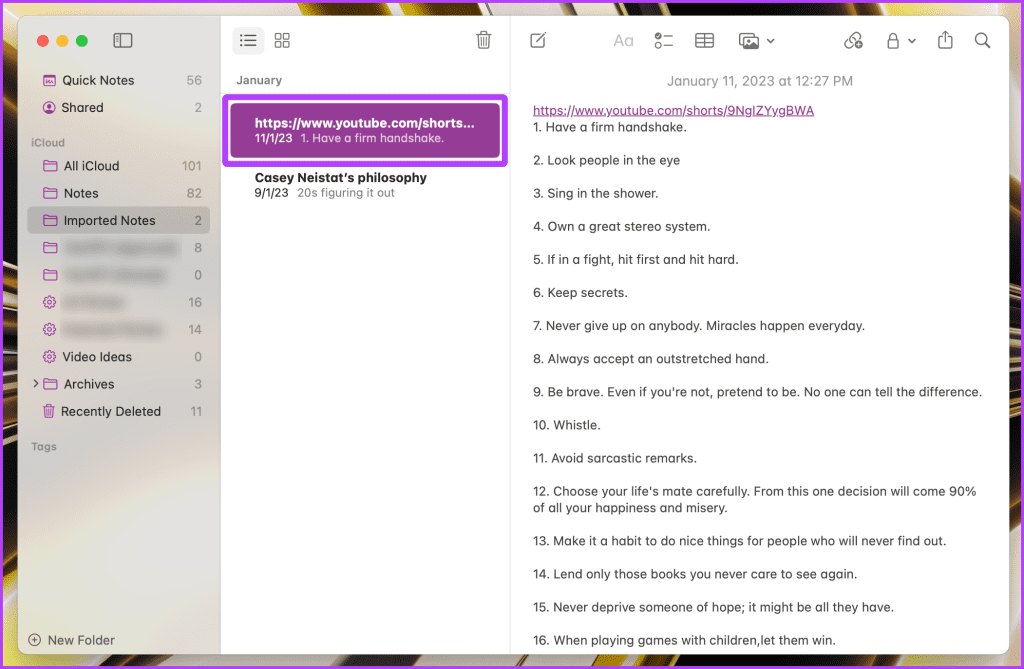
ステップ 2 : ノートを右クリックし、[ノートの共有] を選択します。
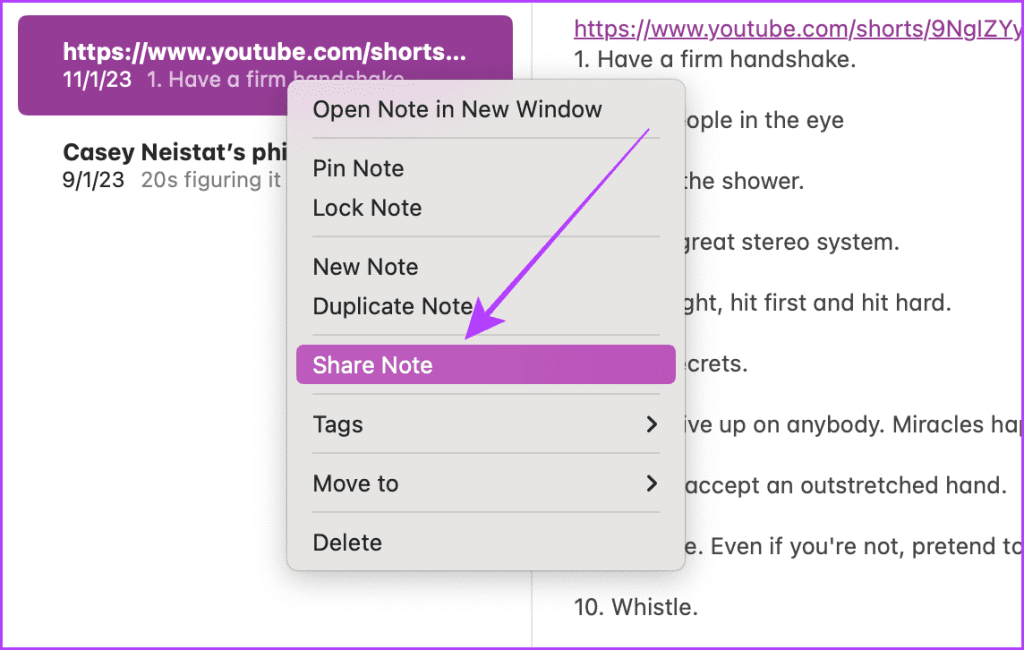
ステップ 3 : [コピーの送信] を選択し、[AirDrop] をクリックします。
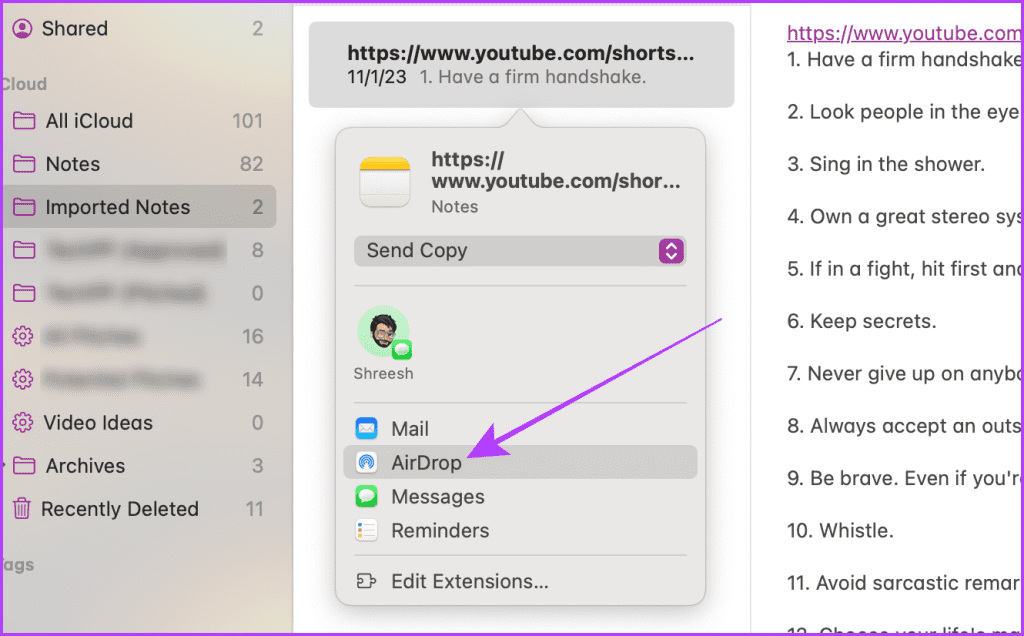
ステップ 4 : 共有したい他の Mac を選択します。
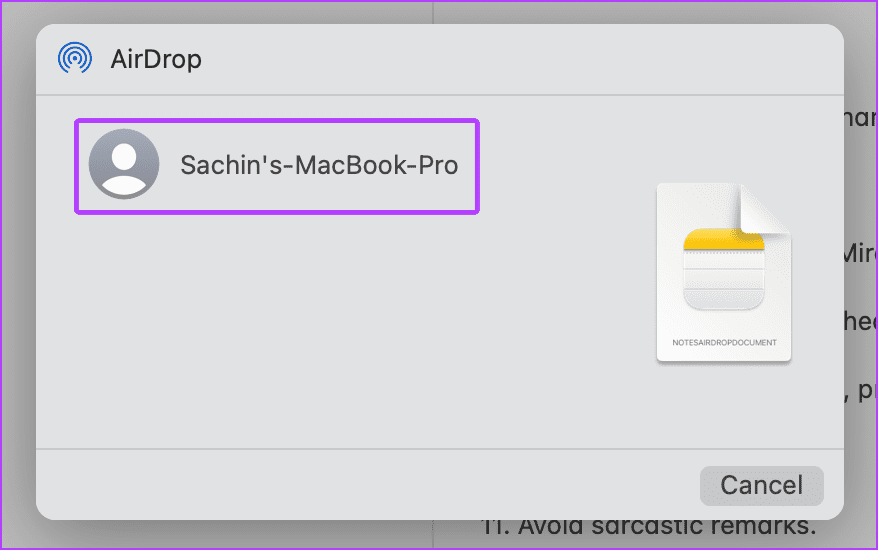
ステップ 5 : [同意する] をクリックして、他の Mac からの転送を受け入れます。

それでおしまい!メモは他の Mac のメモ アプリに直接表示されます。
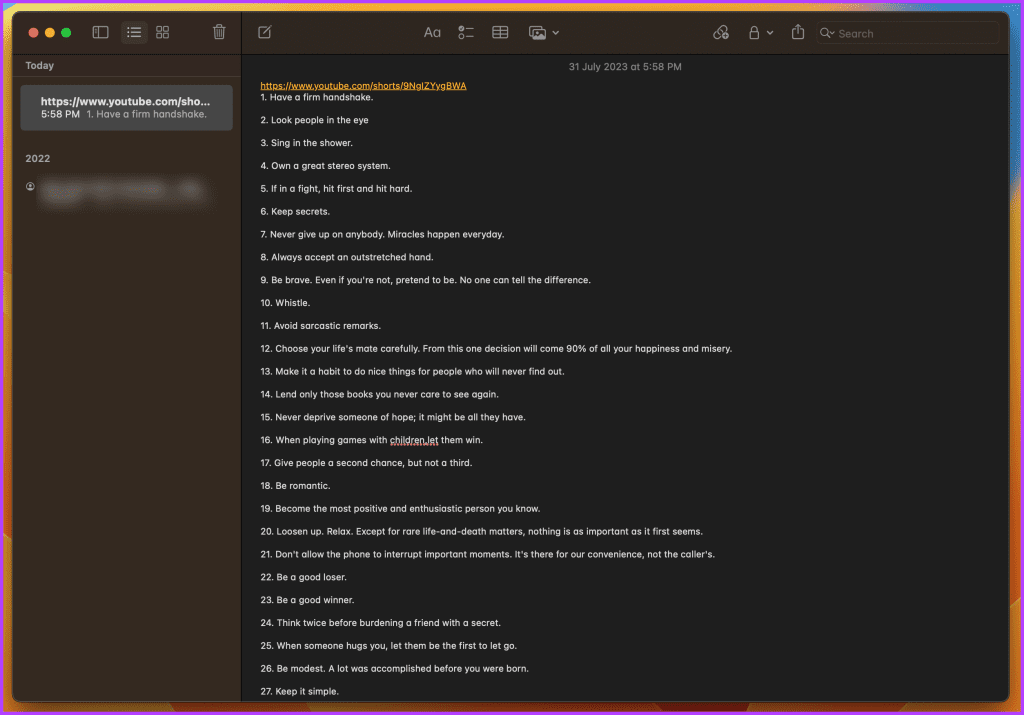
関連記事: Notes アプリでスマート フォルダーを使用する方法。
2. エクスポーターを使用する: サードパーティ製アプリ
macOS ではメモをインポートおよびエクスポートできますが、少し工夫が必要です。問題は、macOS はネイティブでメモの一括エクスポートをサポートしていないということです。それどころか、複数のメモを Mac に簡単にインポートできます。したがって、メモを Mac から Mac に転送するには、サードパーティのアプリが必要になります。
Exporter は、Mac 上のすべてのメモを一度にシームレスにエクスポートするアプリの 1 つです。メモをエクスポートするアプリを Mac にダウンロードし、以下の手順に従います。
ダウンロードエクスポーター
ステップ 1 : Mac でエクスポーターを起動します。
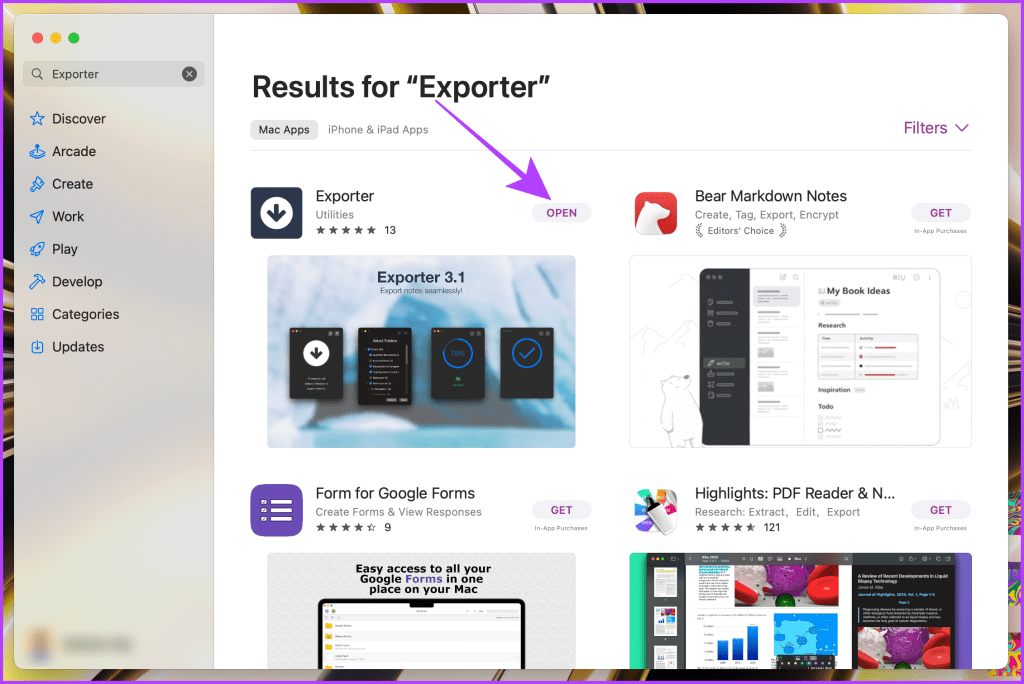
ステップ 2 : メニューバーの「フォーマット」をクリックします。
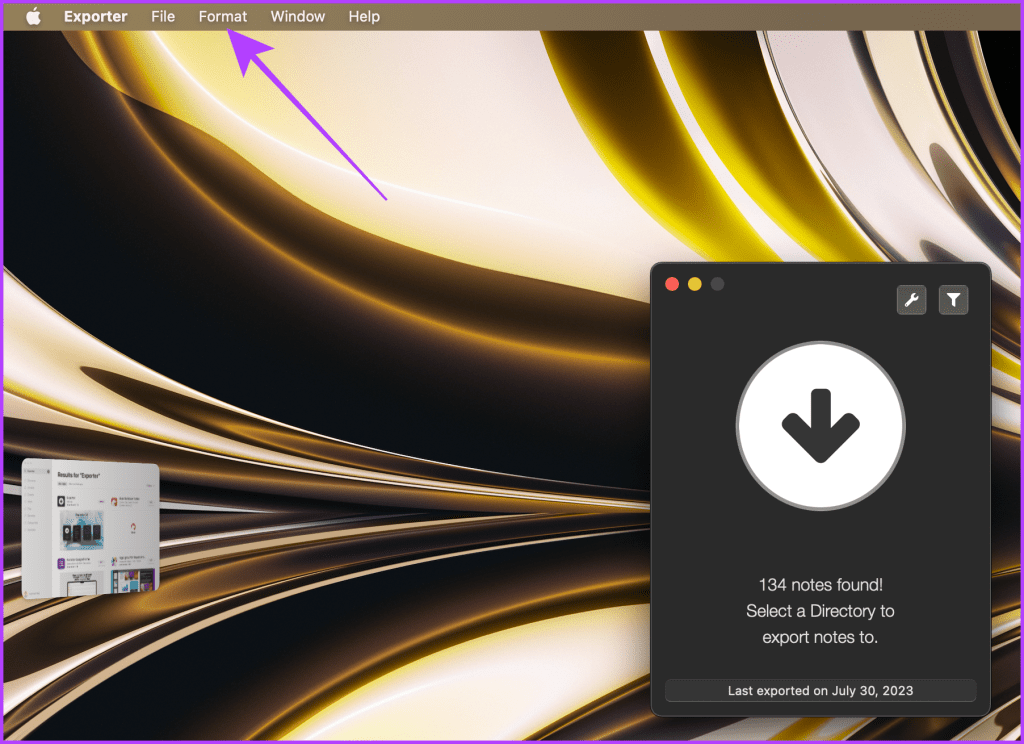
ステップ 3 : メモをエクスポートする HTML 形式を選択します。
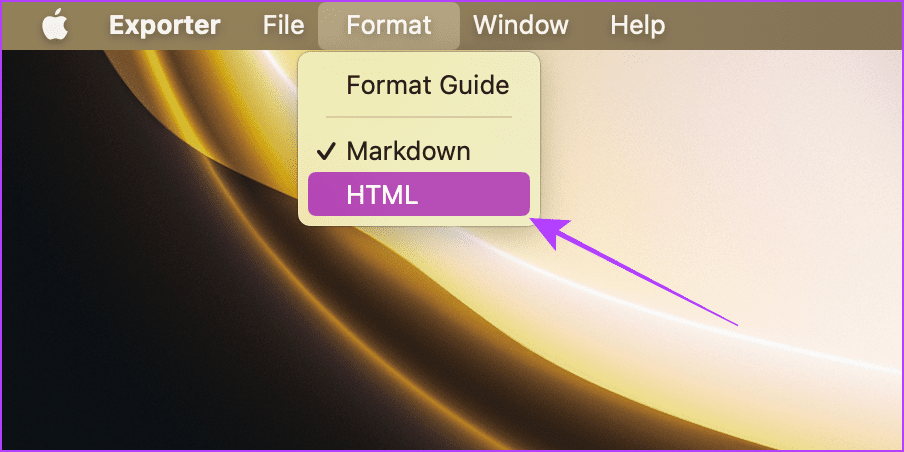
ステップ 4 : 次に、大きなエクスポート ボタンをクリックします。
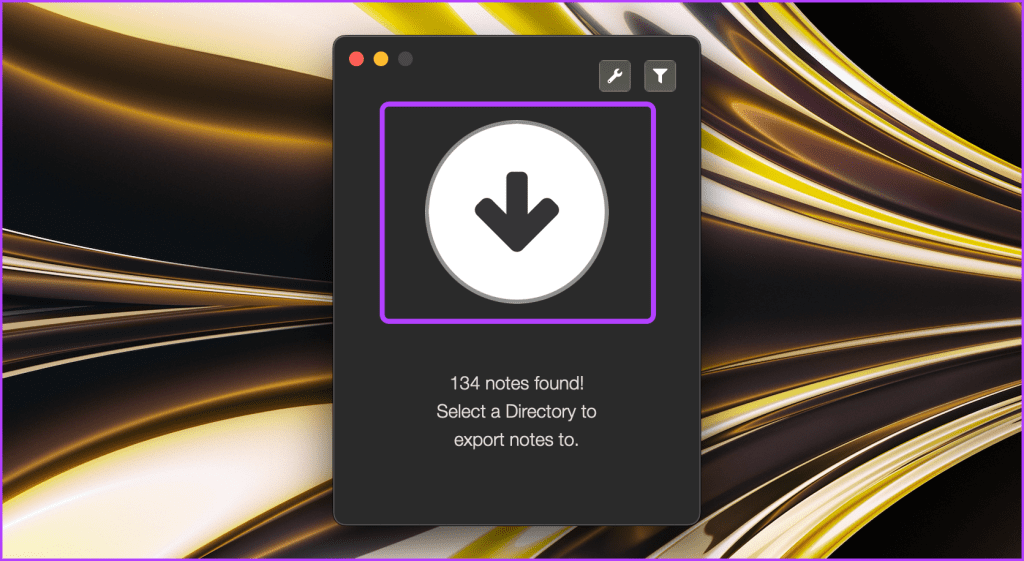
ステップ 5 : エクスポートするディレクトリを選択し、「ここにエクスポート」をクリックします。説明のために、デスクトップを選択しました。

ステップ 6 : 次に、エクスポーターがメモのエクスポートを完了するまで待ちます。
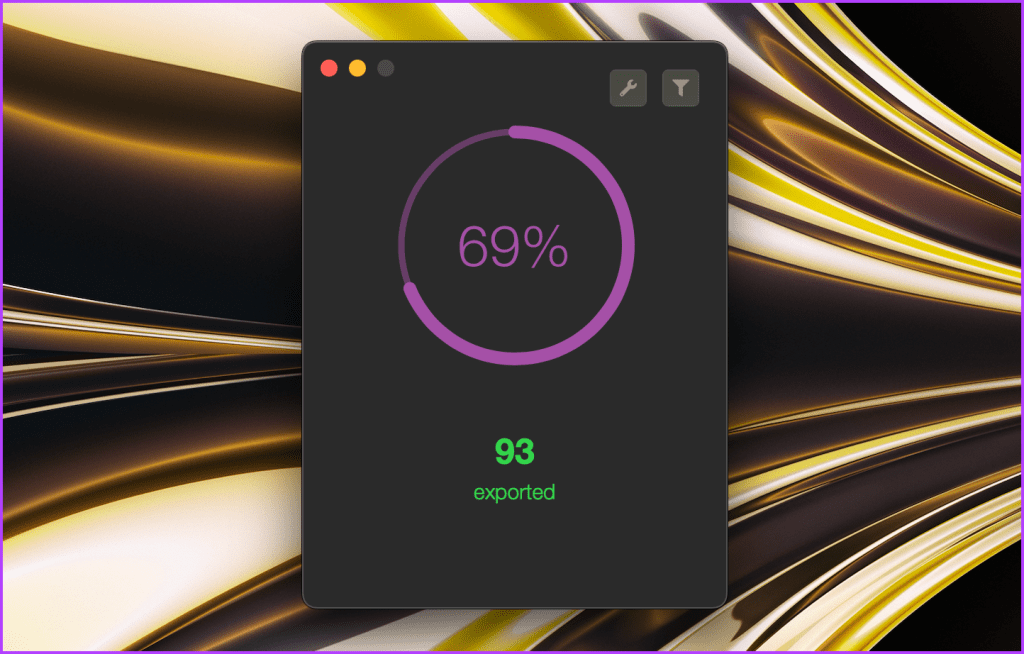
メモが正常にエクスポートされたら、外部ドライブや AirDrop などを使用して、エクスポートされたメモ フォルダーを別の Mac に移動します。完了したら、以下の手順に従ってエクスポートされたメモをインポートします。
ステップ 7 : 次に、メモをエクスポートする Mac 上で Notes を開き、メニュー バーから [ファイル] をクリックします。
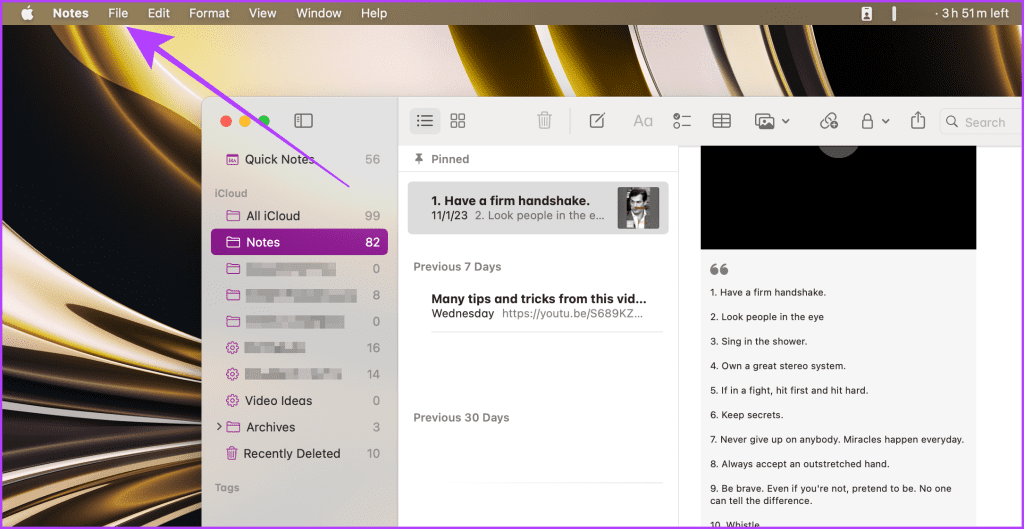
ステップ 8 : [Notes にインポート] をクリックします。
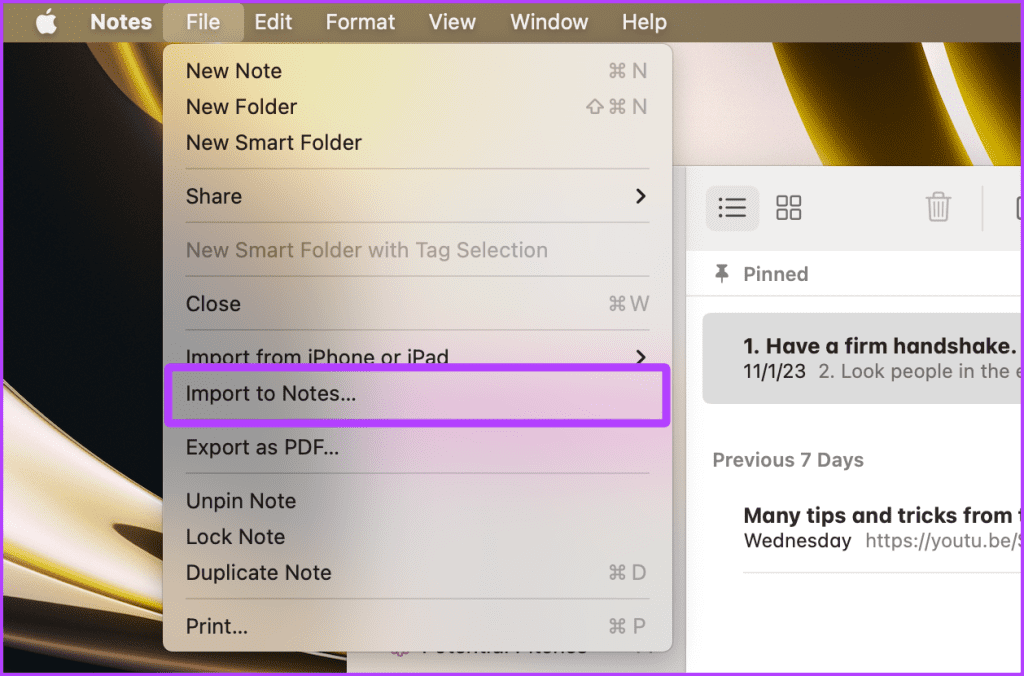
ステップ 9 : エクスポートしたメモ フォルダーを保存したディレクトリに移動します。
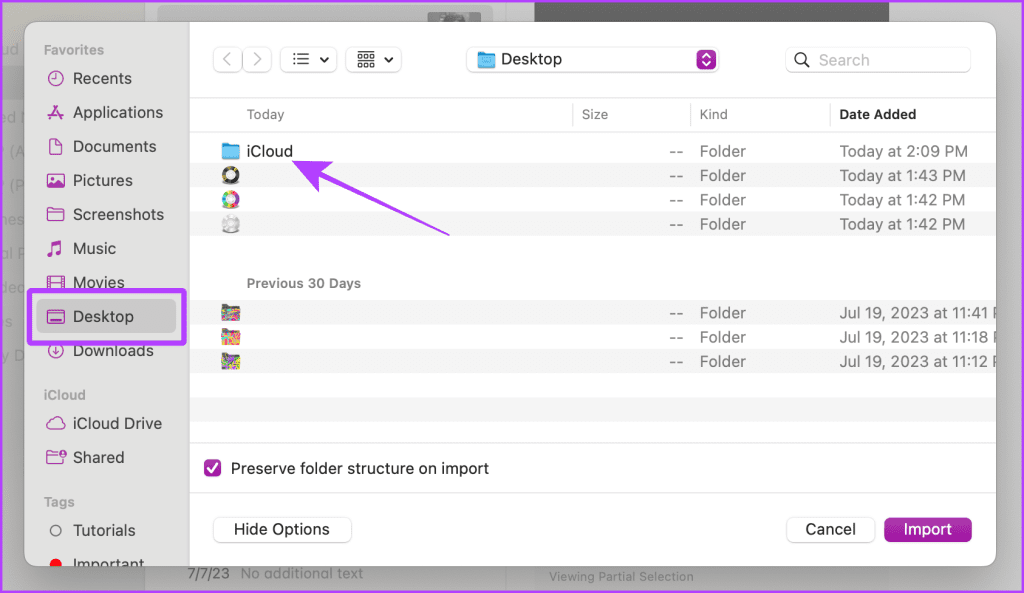
ステップ 10 : 必要な数のノートを選択し、「インポート」をクリックします。
ヒント: Cmd キーを押しながらノートをクリックすると、フォルダー内の複数のノートを選択できます。
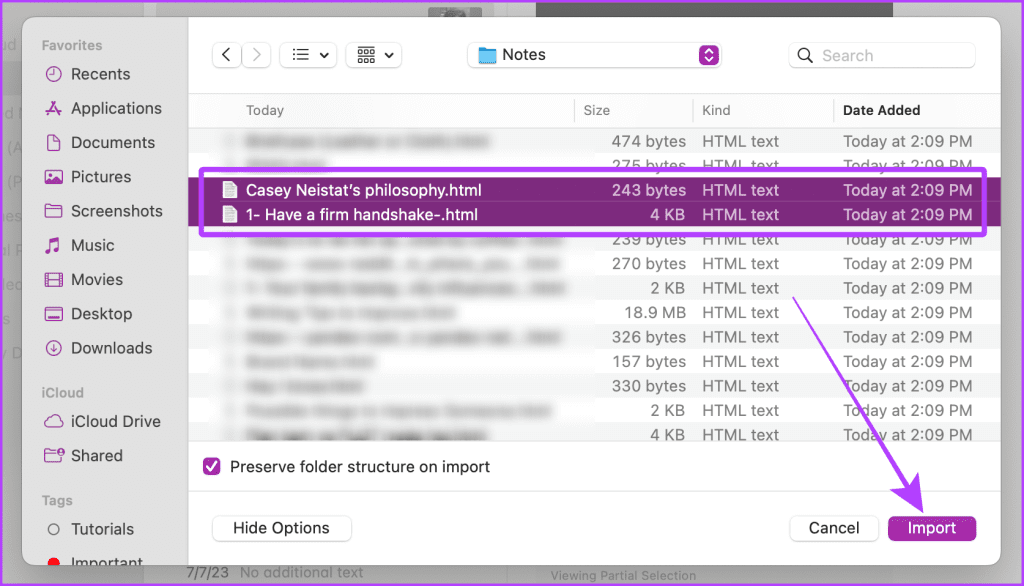
ステップ 11 : ポップアップが画面に表示されます。 「インポート」をクリックして確認します。
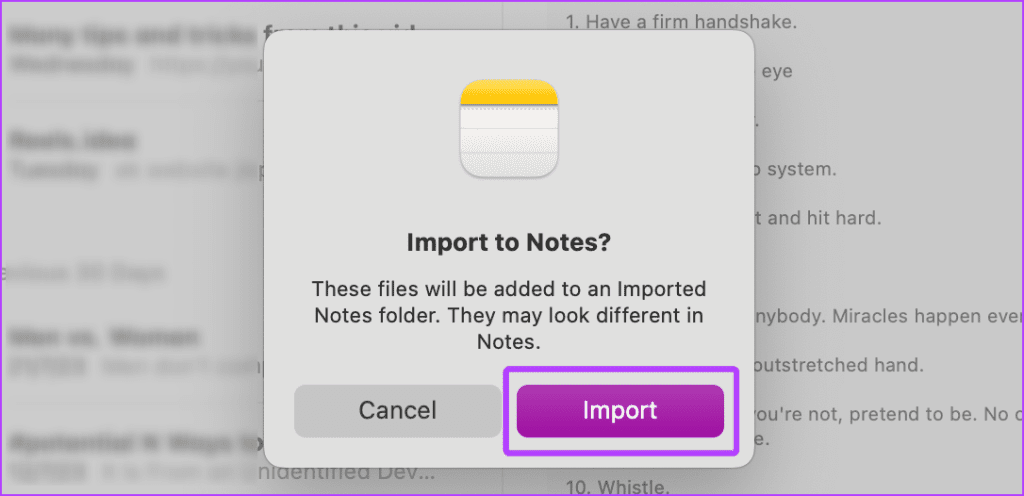
それでおしまい。インポートされたすべてのメモは、メモ アプリの「インポートされたメモ」という名前の新しいフォルダーに表示されます。
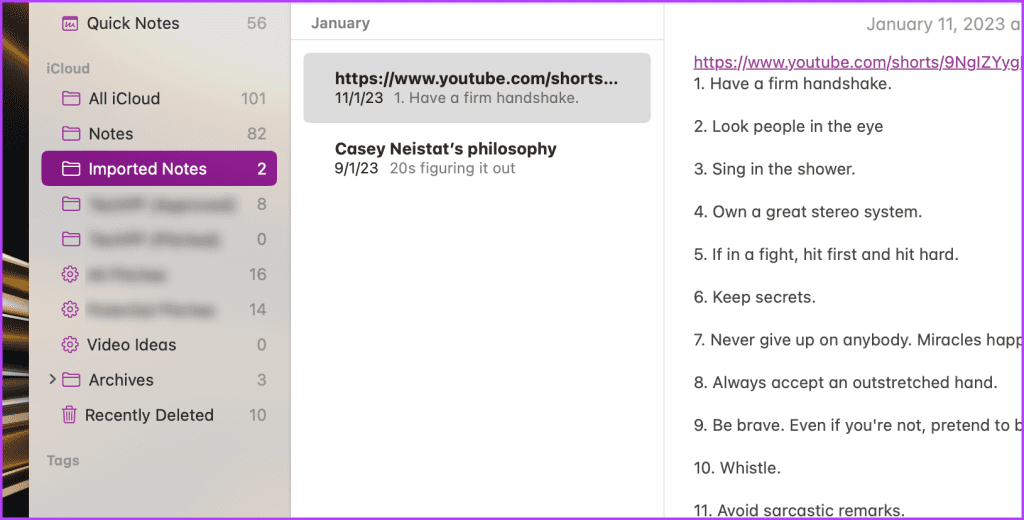
必読: Mac ユーザー向けの Apple Notes に関するトップのヒントとコツ。
3. メモを PDF としてエクスポート
Mac のメモ アプリにメモをインポートしたくないが、メモにアクセスする必要がありますか?心配ない! Mac から直接、個々のメモを PDF として簡単に変換して共有できるため、サードパーティのアプリは必要ありません。
これを達成するための簡単な手順を見てみましょう。
ステップ 1 : Mac で Notes を開き、エクスポートするメモを選択し、メニュー バーの [ファイル] をクリックします。
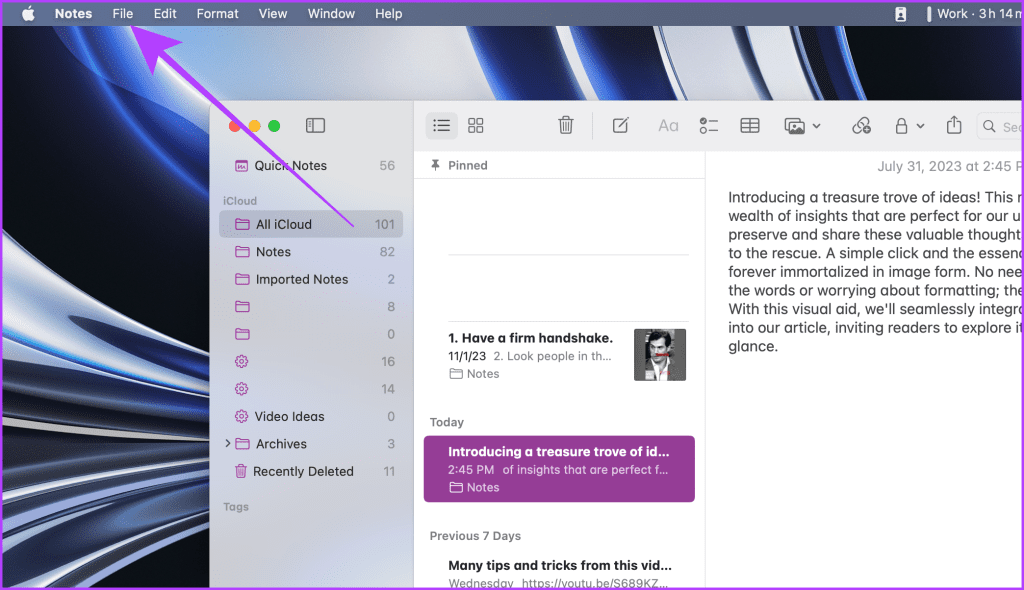
ステップ 2 : [PDF としてエクスポート] をクリックします。
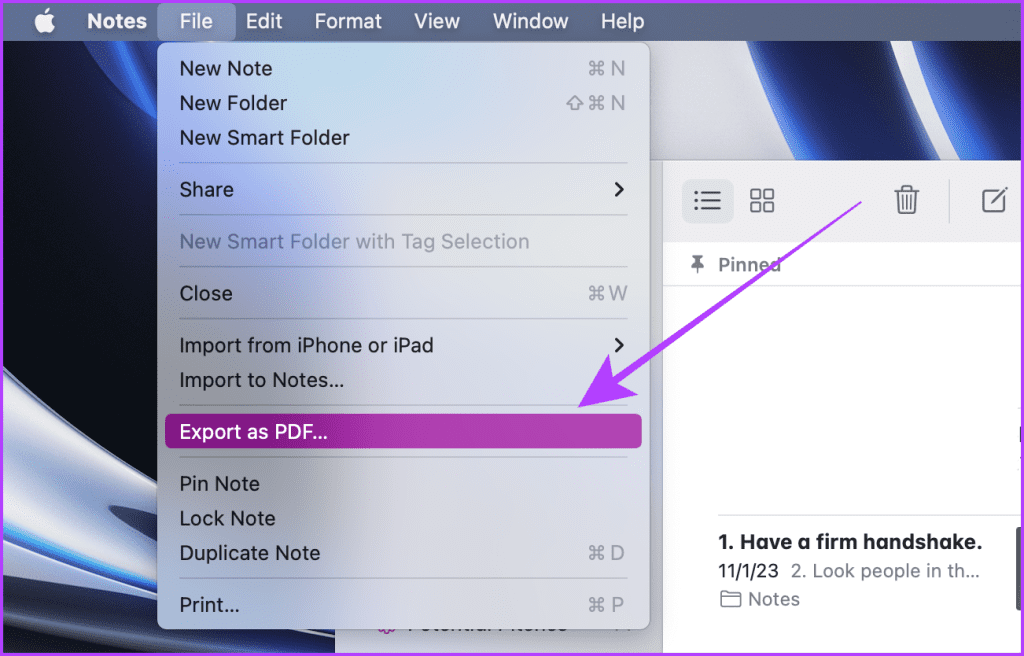
ステップ 3 : エクスポートするディレクトリを選択し、「保存」をクリックします。
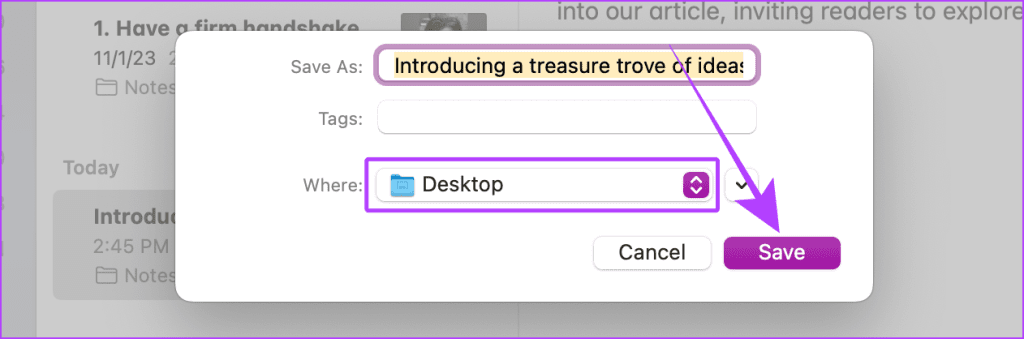
エクスポートされたメモは、選択した場所に PDF として表示されます。
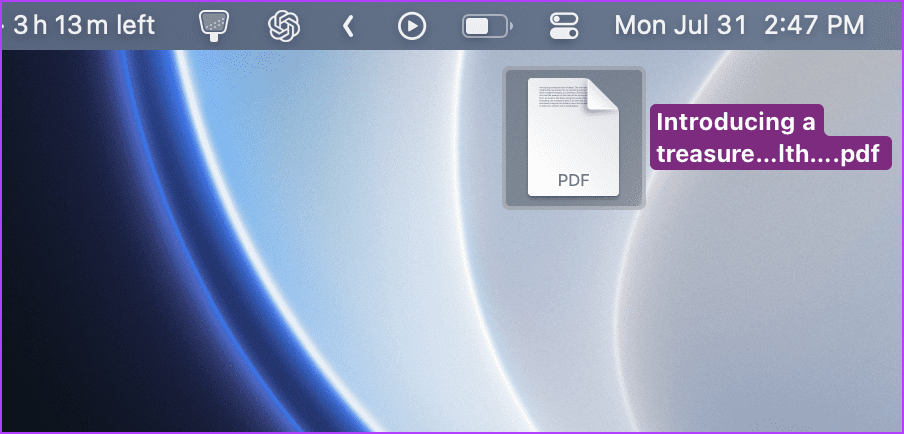
これで、外部ドライブ、AirDrop、または電子メールを使用して、このメモを他の Mac と共有できるようになります。
こちらもお読みください:AirDropでMacBookが表示されない問題を修正する方法
4. メモを iCloud と同期する
ある Mac から別の Mac に切り替えていて、Mac 間でメモを共有する方法が分からない場合でも、心配する必要はありません。 macOS では、メモやその他多くのものを iCloud にバックアップでき、新しい Mac ですぐに復元できます。
簡単な手順を見てみましょう。
ステップ 1 : Mac でシステム設定を起動し、Apple ID > iCloud に移動します。
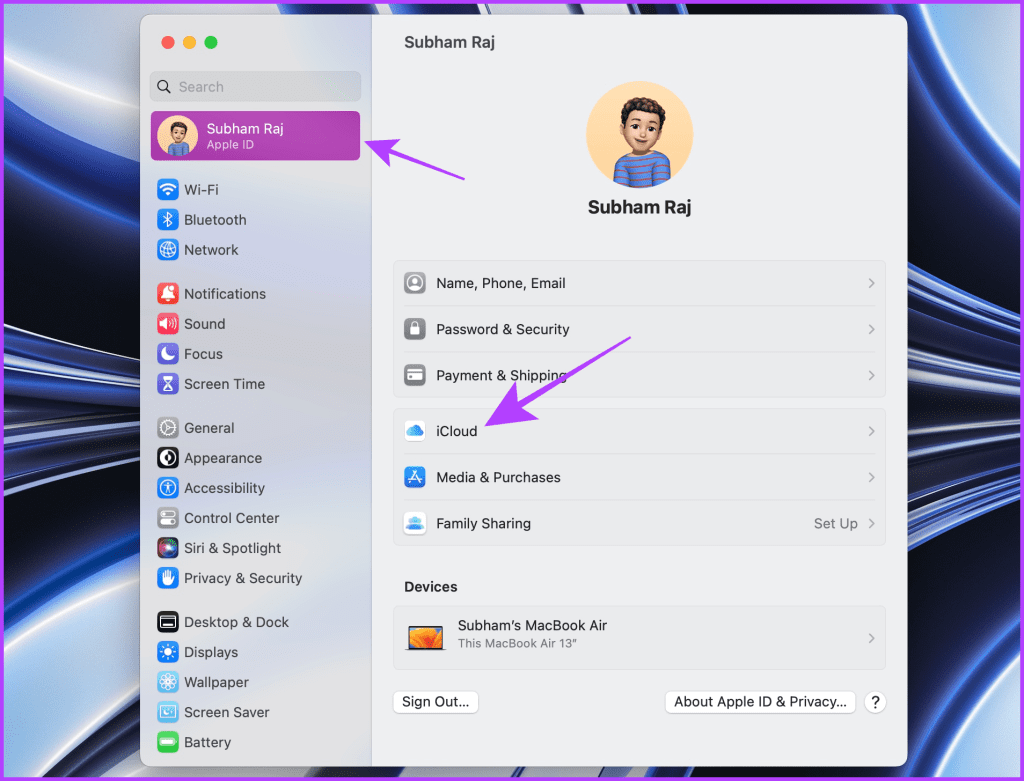
ステップ 2 : 次に、「すべて表示」をクリックします。
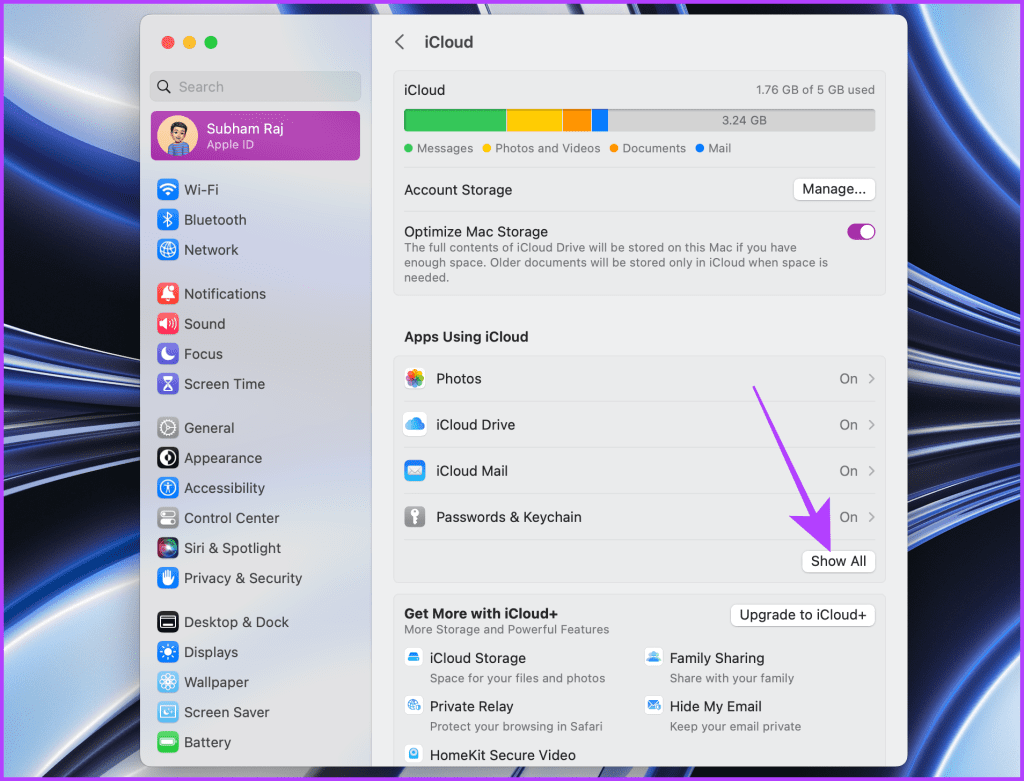
ステップ 3 : 「メモ」をクリックします。
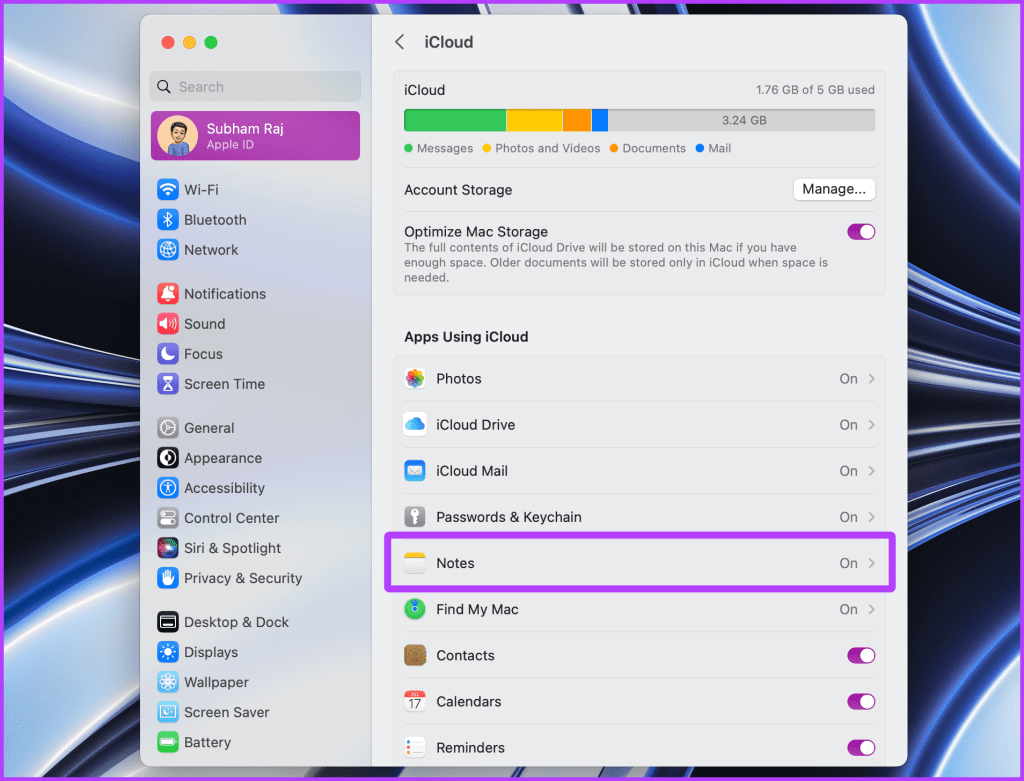
ステップ 4 : [この Mac を同期する] の横にあるトグルを有効にして、[完了] をクリックします。
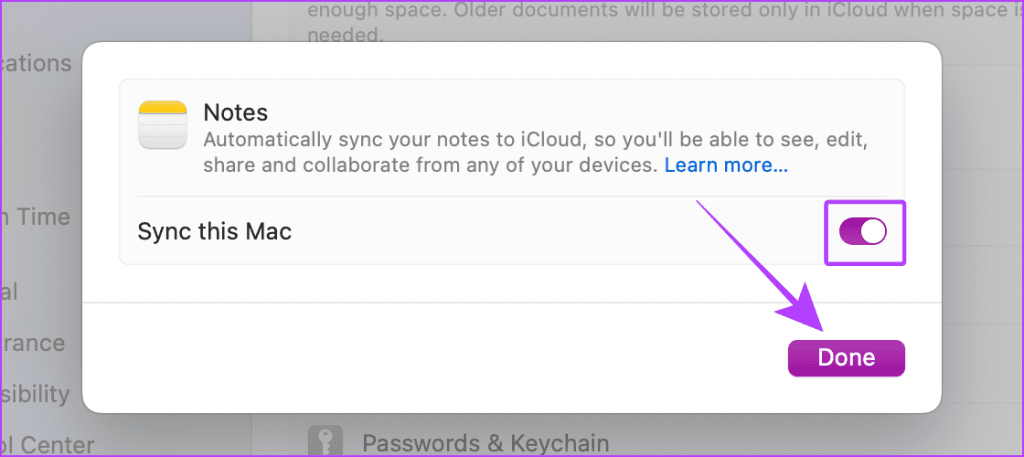
ステップ 5 : 新しい Mac に移動し、同じ Apple ID でサインインし、同じ手順を繰り返して、以前の Mac からすべてのメモを新しい Mac に同期します。
Mac の Notes に関連する FAQ
1. iCloud をバックアップに使用しているときに、他の Mac にメモが表示されないのはなぜですか?
これは、インターネットが遅い、メモの同期が無効になっているなど、さまざまな理由で発生する可能性があります。 Apple ID からサインアウトし、再度サインインして問題が解決するかどうかを確認してください。
2. Mac のメモを外付けハードドライブにバックアップするにはどうすればよいですか?
サードパーティのアプリを使用するか、このガイドに示されている手順に従ってメモを PDF に変換して、メモを外部ドライブにバックアップできます。サードパーティのアプリを使用してメモをエクスポートする場合は、形式として HTML を選択します。
メモを簡単に転送
メモを一括でインポートおよびエクスポートする場合は、サードパーティのアプリを使用するか、iCloud を使用して同期する必要があります。一方、選択したメモを Mac から転送したい場合は、AirDrop を使用するか、選択したメモを PDF に変換する必要があります。これらは、Mac から Mac にメモを転送するための 4 つの最良の方法です。要件に応じて使用してください。楽しいメモ取りを!